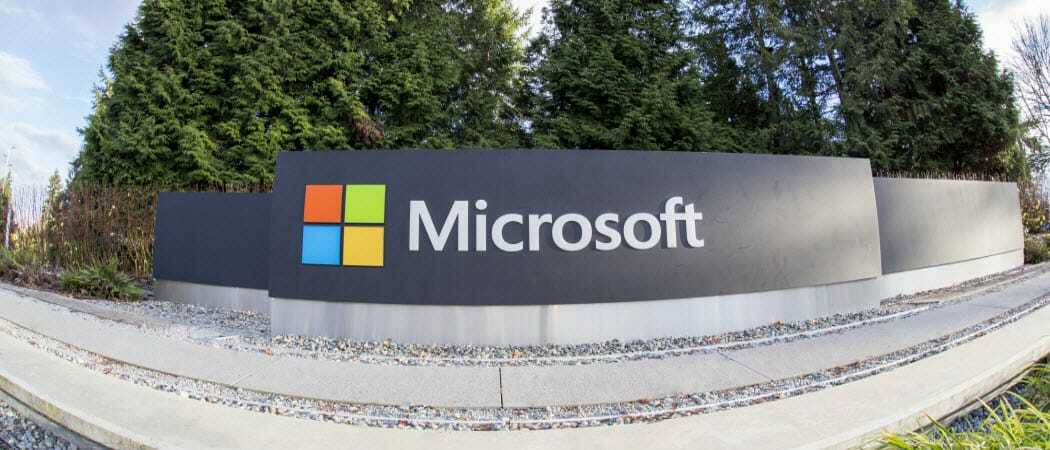Hoe de muis linkshandig te maken in Windows 11 & 10
Microsoft Windows 10 Windows 11 Held / / June 19, 2022

Laatst geupdate op

Als je een standaardmuis hebt, kun je het voor een lefty gemakkelijker maken om te gebruiken wanneer je de muis linkshandig maakt in Windows.
Ben je linkshandig en zoek je een manier om de muis beter voor je te laten werken?
Standaard configureert Windows de muis voor een rechtshandige persoon. Het doet dit door met de linkermuisknop op de primaire knop te klikken. Als je echter een lefty bent en een betere muiservaring nodig hebt, kun je de primaire knop wijzigen. U kunt dit wijzigen via de app Instellingen of via het Configuratiescherm.
Als u of een andere gebruiker de primaire linker- en rechterknoppen moet wijzigen, kunt u de muis als volgt linkshandig maken in Windows.
Hoe muisknoppen te verwisselen op Windows 10
Eerst zullen we kijken naar het configureren van de muis voor een linkshandige gebruiker op Windows 10. U kunt dit doen via het menu Instellingen of het oudere Configuratiescherm.
Instellingen gebruiken
Om muisknoppen op Windows 10 te wisselen met Instellingen:
- Klik op Start > Instellingen.
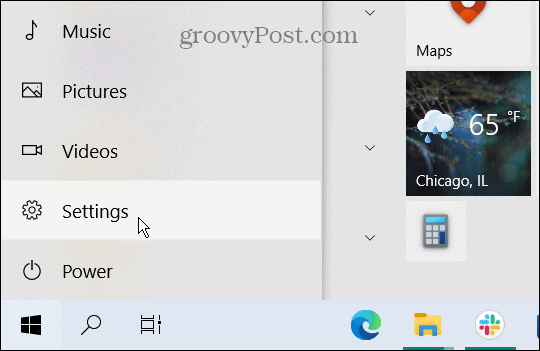
- Wanneer Instellingen opent, klik op Apparaten > Muis en verander de primaire knop van Links tot Rechts.
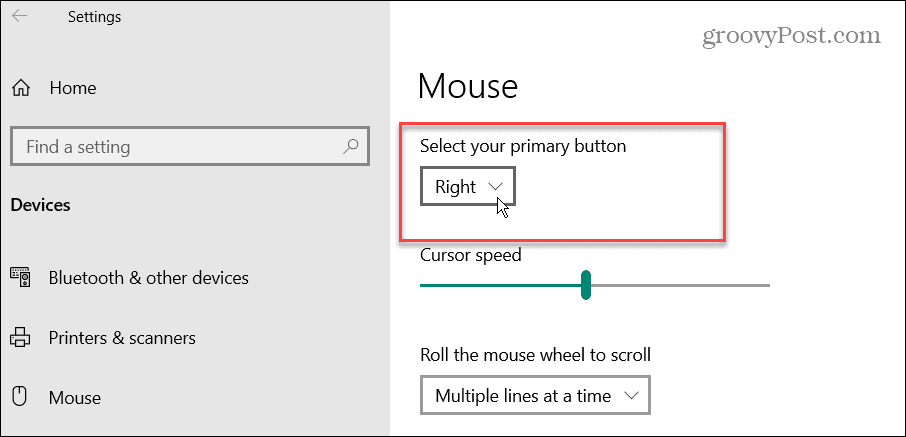
Configuratiescherm gebruiken
Om muisknoppen op Windows 10 te wisselen via het Configuratiescherm:
- Om het Configuratiescherm te gebruiken, opent u het menu Start en typt u Controlepaneel.
- Selecteer het bovenste resultaat.
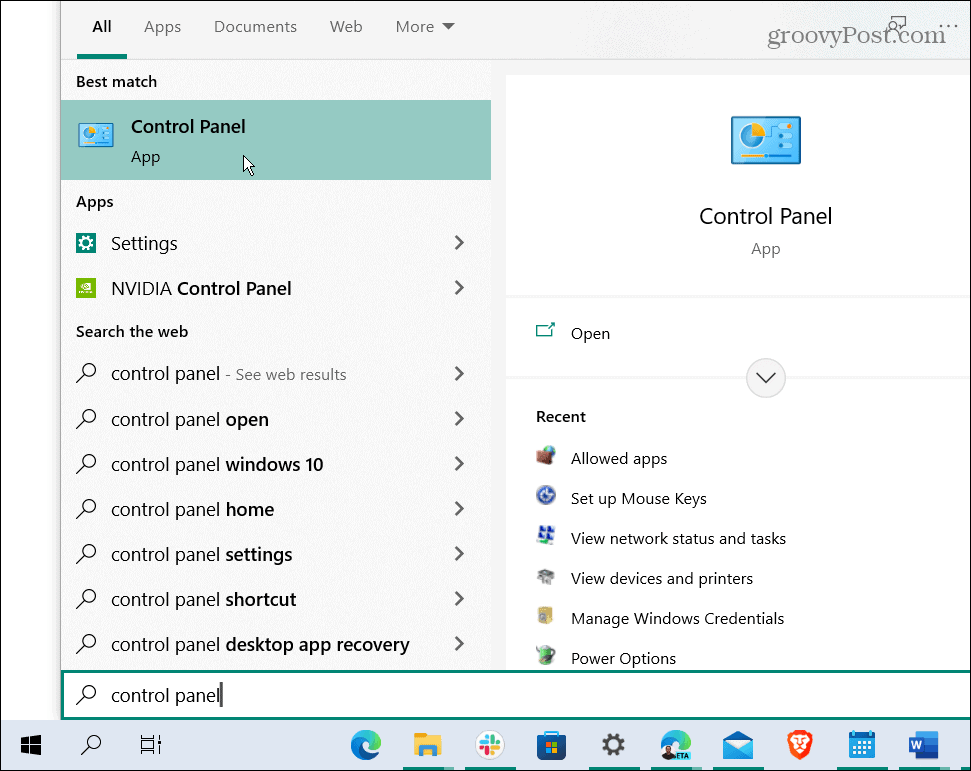
- Wanneer Controlepaneel wordt geopend, klik op de Hardware en geluid keuze.
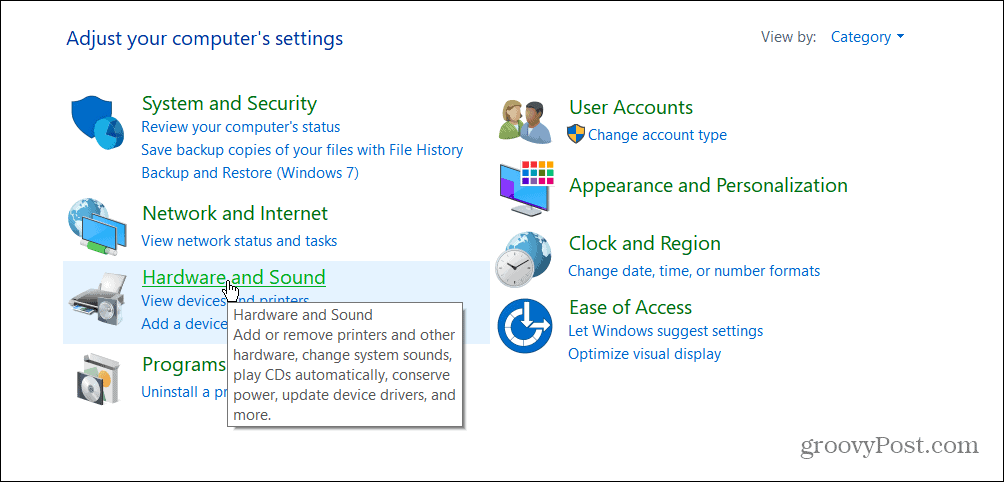
- Onder de Apparaten en printers sectie, klik op de Muis koppeling.
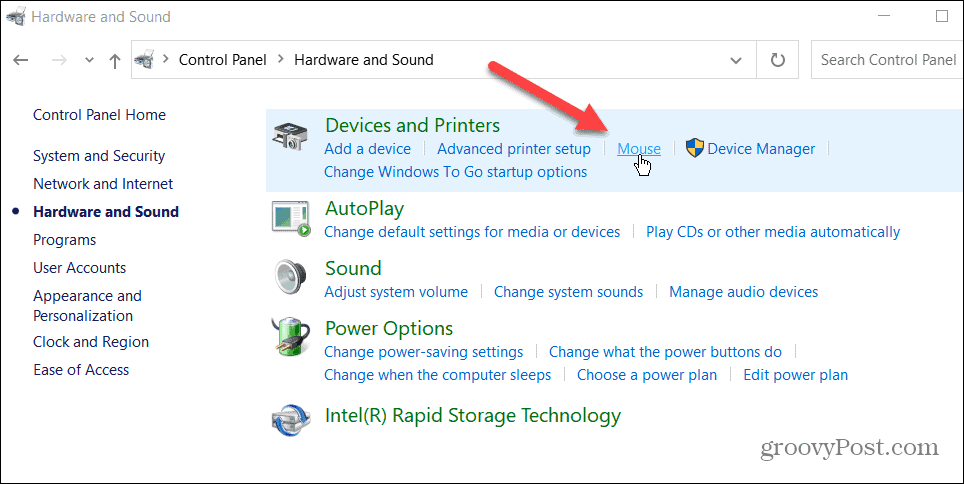
- Wanneer de Muiseigenschappen scherm wordt geopend, controleer de Schakel tussen primaire en secundaire knoppen optie, en klik op Oké.

Hoe muisknoppen te verwisselen op Windows 11
In Windows 11 zijn er ook twee manieren om de primaire knop voor een linkshandige gebruiker te wijzigen.
Om de primaire linkshandige knop op Windows 11 te wijzigen:
- Open het menu Start en klik op Instellingen.
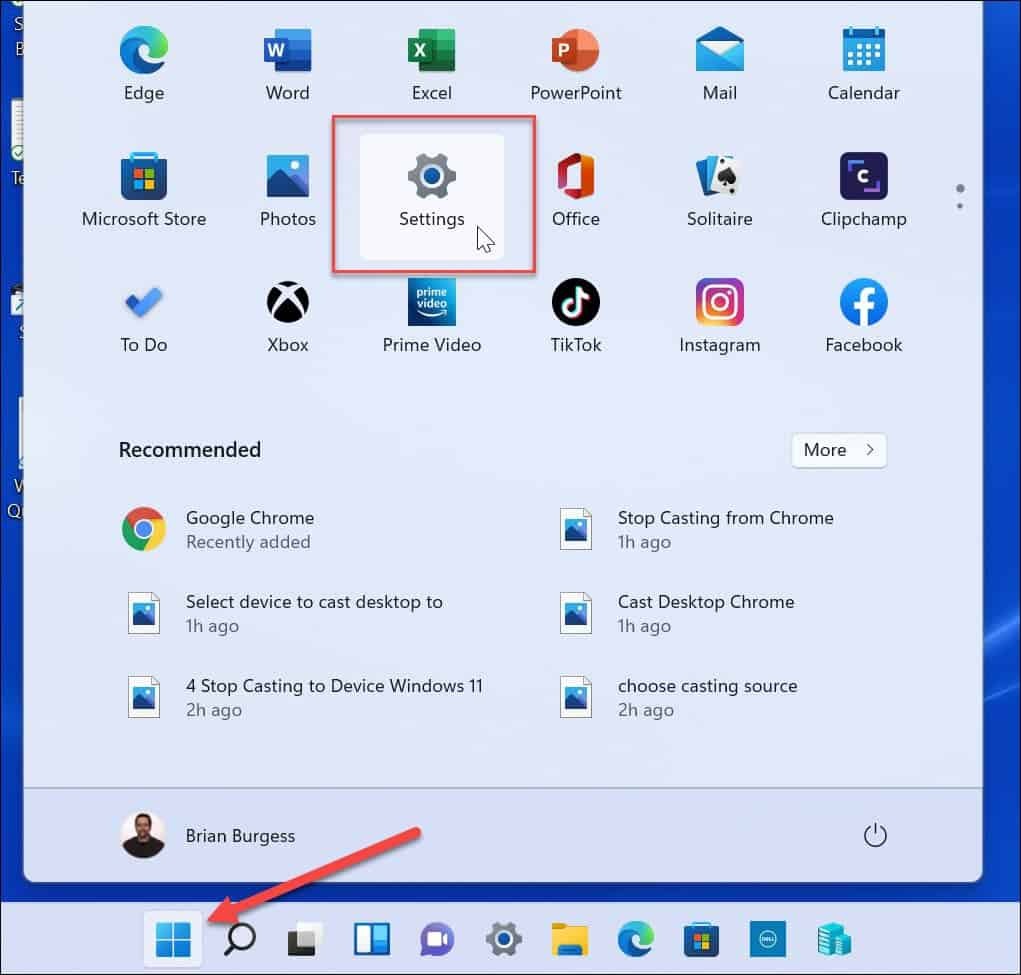
- In Instellingen, selecteer Bluetooth en apparaten in het linkerdeelvenster en klik op Muis aan de rechterkant.
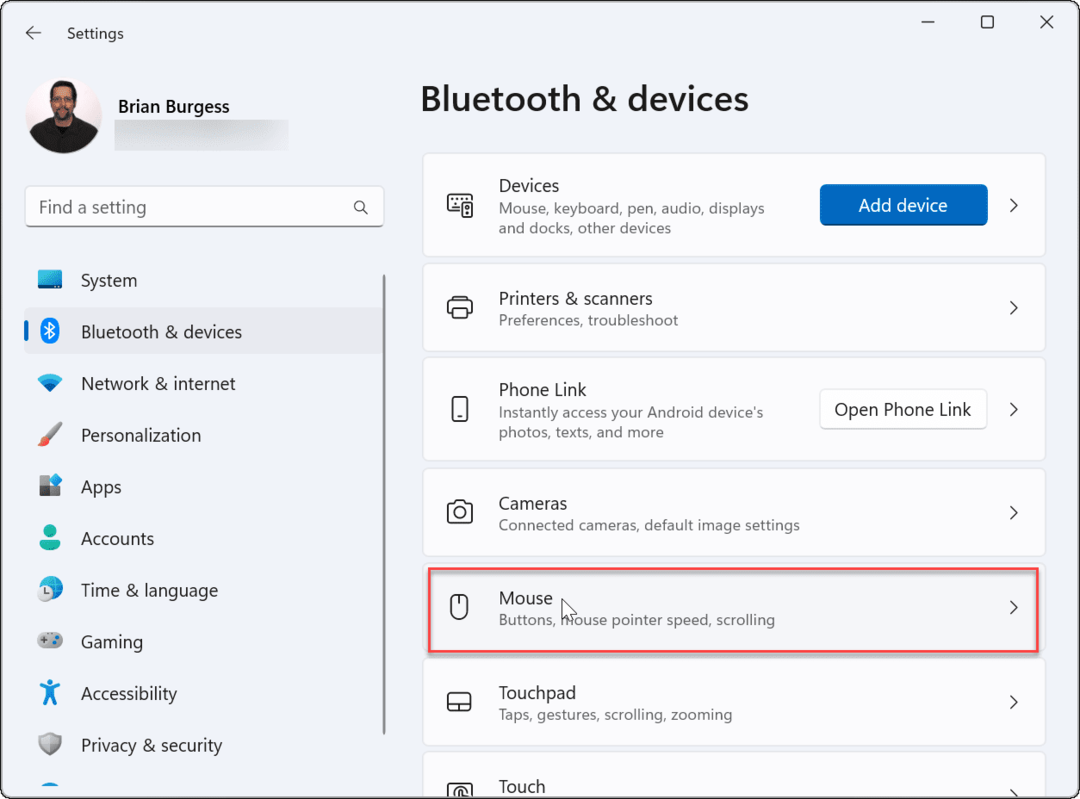
- Naast de Primaire muisknop optie, verander het van Links naar Rechts.
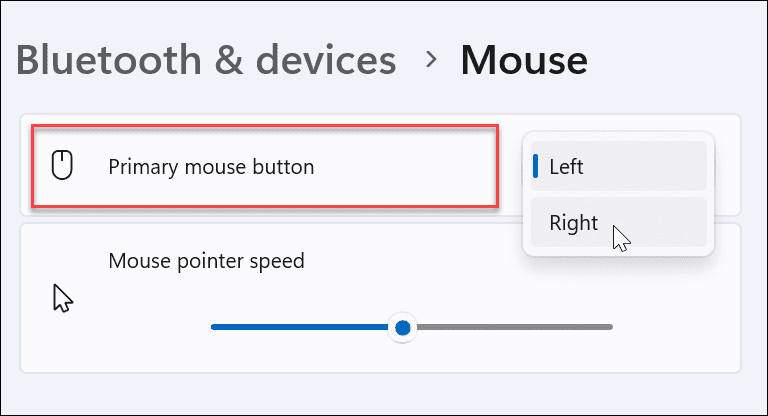
Configuratiescherm gebruiken
U kunt het Configuratiescherm in Windows 11 ook gebruiken om de primaire muisknop in Windows 11 te wijzigen.
- Open de Begin menu en typ cpl.
- Selecteer het bovenste resultaat.
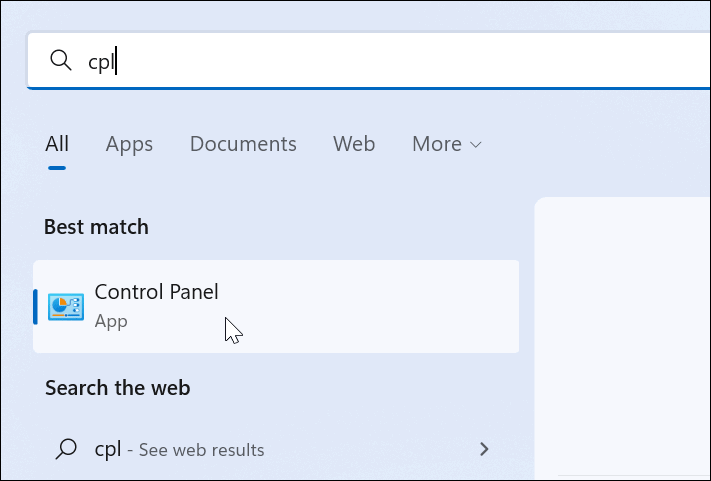
- In Controlepaneel, Wijzigen Bekijken door tot Grote iconen in de rechterbovenhoek.
- Klik op de Muis optie uit de lijst met items.
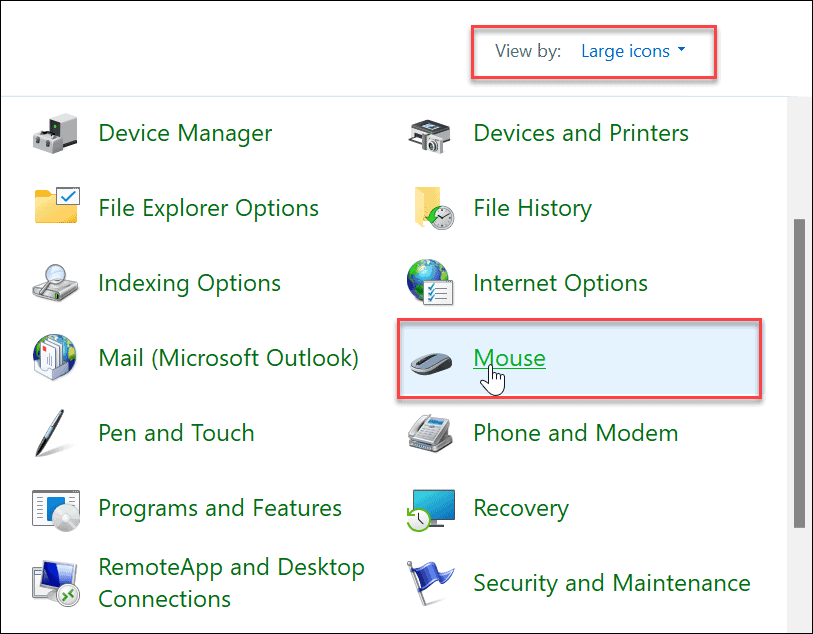
- Wanneer de Muiseigenschappen venster wordt geopend, controleer de Schakel tussen primaire en secundaire knoppen optie, en klik op Oké.
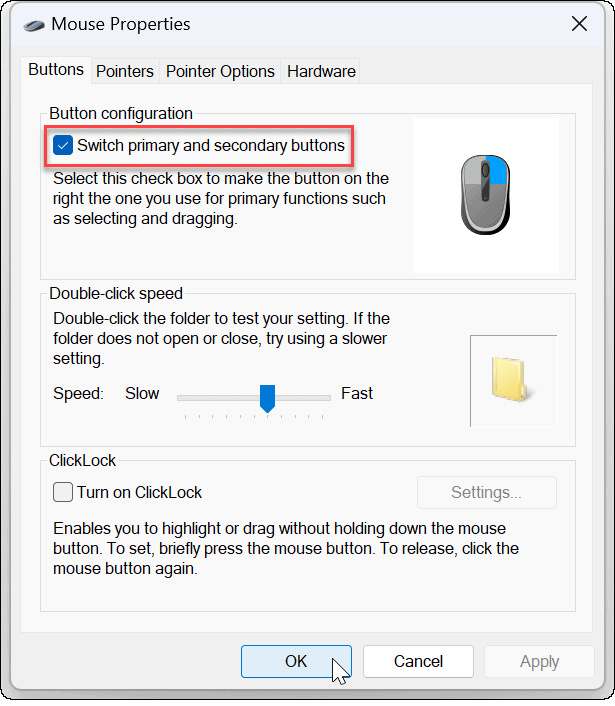
Primaire muisknop wijzigen in Windows
Als u een muis moet instellen voor een linkshandige gebruiker op Windows 11, wijzigt u de primaire muisknop met behulp van de bovenstaande stappen. Het is belangrijk op te merken dat dit niet alleen werkt voor een aangesloten muis. Het zijn ook de stappen die moeten worden genomen als de persoon een touchpad op een laptop gebruikt.
Hoewel het veranderen van primaire muisknoppen het gebruik van een standaardmuis gemakkelijker maakt, wilt u misschien kijken naar een ergonomische muis die speciaal is ontworpen voor linkshandige gebruikers:



Amazon.com-prijs bijgewerkt op 2022-06-19 - We kunnen een commissie verdienen voor aankopen via onze links: meer informatie
Een ander ding dat je kunt doen is: verander de muisgevoeligheid in Windows. In de muisinstellingen kunt u deze ook instellen op: activeer het open scherm van een app door erover te bewegen.
Hoe u uw productsleutel voor Windows 11 kunt vinden
Als u uw productsleutel voor Windows 11 moet overdragen of alleen nodig hebt om een schone installatie van het besturingssysteem uit te voeren,...
Hoe de cache, cookies en browsegeschiedenis van Google Chrome te wissen
Chrome doet uitstekend werk door uw browsegeschiedenis, cache en cookies op te slaan om uw browserprestaties online te optimaliseren. Haar is hoe te...
Prijsvergelijking in de winkel: hoe u online prijzen kunt krijgen terwijl u in de winkel winkelt
Kopen in de winkel betekent niet dat je hogere prijzen moet betalen. Dankzij prijsaanpassingsgaranties kunt u online kortingen krijgen tijdens het winkelen in...
Een Disney Plus-abonnement cadeau doen met een digitale cadeaukaart
Als je van Disney Plus hebt genoten en het met anderen wilt delen, kun je als volgt een Disney+ Gift-abonnement kopen voor...